Конфигуриране на Agnitum Outpost Firewall
1. След като инсталирате софтуера и да се рестартира компютъра, той автоматично ще се стартира и ще ви предложи следните възможности:
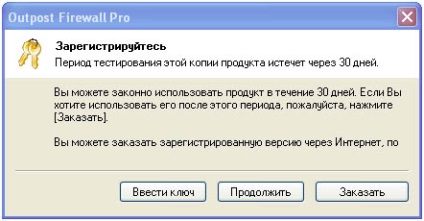
а) Въведете ключ за регистрация. Ако програмата ви са се регистрирали с производителя и има данни за регистрацията, изберете елемента "Enter ключ"
б) да продължи тестова програма. В рамките на 30 дни от копието на програмата е напълно функционална. За да направите това, щракнете върху бутона "Напред"
в) или да купите програмата онлайн, като кликнете върху бутона "Поръчка"
2. Програмата ще позиционира своята икона в лентата на задачите близо до часовника
3. Отворете главния прозорец на програмата можете по два начина:
а) Кликнете два пъти върху левия бутон на мишката върху иконата на програмата в лентата на задачите на часовника
б) кликнете върху иконата на десния бутон на мишката и изберете "Open Outpost Firewall Pro"

в) или стартирате програмата от менюто "Старт-програми-Agnitum Outpost Firewall Pro-2.1"

4. Отворете главния прозорец на програмата
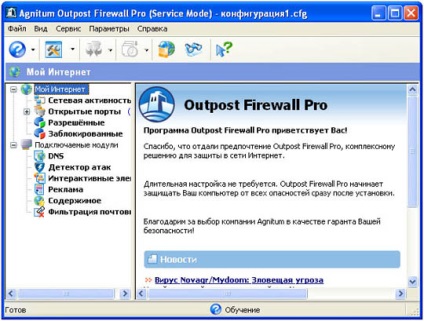
Освен това по подразбиране програмата стартира в режим на обучение, както е видно от иконата на програмата под формата на въпросителен знак (т.е., когато всички неизвестни жалби, тя ще напомни на потребителя, че е необходимо да го направят).
защитна стена режима:
- бездействие - т.е. защитна стена не прави нищо, сякаш прозрачен
- разрешение - позволено всичко, което е в правилата не е изрично забранено
- образование - режим, в който неизвестен защитната стена се опитва да го свържете ви пита какво да прави
- заключване - всички забранени, освен, че е позволено в правилата.
- Блокиране на всички - на блоковете на защитната стена всички опити на всяко приложение, дори и ако те са били предписани на правилата и са позволени, т.е. LAN ви харесва, и там не е

5. Създаване на вашия компютър, за да се отговори на пинг команда от друг компютър (препоръчва се настроите за тестване на производителността на мрежата и улова на потенциални проблеми).
Можете да изберете от менюто "Опции" изберете "System"
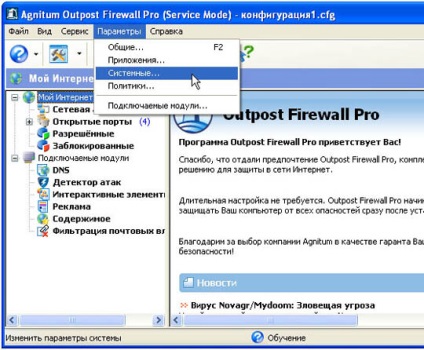
6. В този раздел, в съответствие с глава ICMP, кликнете върху "Настройки"

7. Отворете прозорец тук

Вие трябва да поставите отметка в квадратчето до "ехо отговор" и "пинг", както е показано по-долу и натиснете бутона "ОК", два пъти

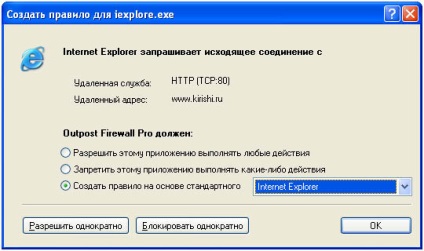
Ние можем да се процедира по два начина:
а) ако прилагането е добре позната и има стандартен правило за това, офертата на защитната стена него (както е показано по-горе). Ако ви е удобно, не можете да промените нещо и кликнете "OK"
б) ако заявлението е неизвестен, или искате да конфигурирате ръчно правило за себе си, след това изберете "Други" и кликнете "OK"
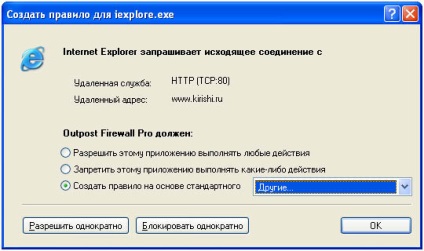
9. прозорец с настройки правила, когато събитието вече са определени
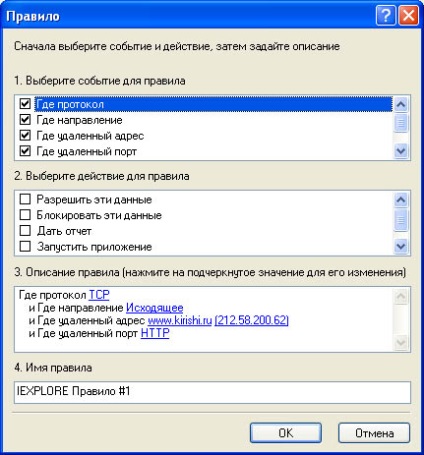
10. Необходимо е да се уточни действието на правилото (в този случай, ние позволяваме на данните) и натиснете "ОК"
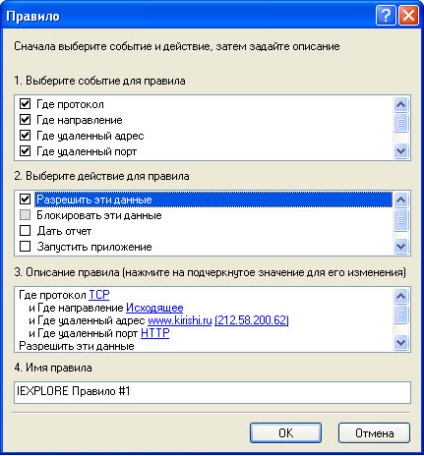
Свързани статии
